फ़ाइल संग्रह का उपयोग अधिक कॉम्पैक्ट स्टोरेज के लिए, हटाने योग्य मीडिया पर परिवहन के लिए या नेटवर्क पर स्थानांतरित करने के लिए किया जाता है। ऐसी भंडारण फ़ाइलों के साथ, ऑपरेटिंग सिस्टम और एप्लिकेशन प्रोग्राम न केवल अभिलेखागार के साथ, बल्कि सामान्य फ़ाइलों के साथ भी काम कर सकते हैं, इसलिए उन्हें एक सामान्य संग्रह में एकत्र करने की प्रक्रिया सामान्य संग्रह प्रक्रिया से बहुत अलग नहीं है।
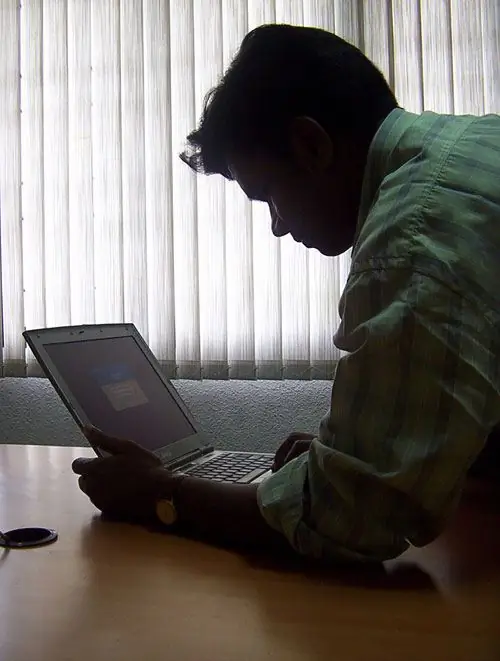
निर्देश
चरण 1
अपने ऑपरेटिंग सिस्टम का फाइल मैनेजर शुरू करें। विंडोज़ में, यह एक्सप्लोरर है, जिसे डेस्कटॉप पर "माई कंप्यूटर" शॉर्टकट पर डबल-क्लिक करके या "हॉट कीज़" विन + ई का उपयोग करके खोला जा सकता है। प्रोग्राम के बाएं फलक में फ़ोल्डर ट्री को नेविगेट करें। निर्देशिका जहां संग्रह आप एकत्र करना चाहते हैं वह एक फ़ाइल में संग्रहीत किया जाता है।
चरण 2
पैक की जाने वाली प्रत्येक फ़ाइल का चयन करें। ऐसा करने के लिए, उदाहरण के लिए, बाएं माउस बटन के साथ उनमें से किसी पर एक बार क्लिक करें, और अन्य सभी के साथ भी ऐसा ही करें, लेकिन CTRL कुंजी दबाए रखें। यदि आवश्यक संग्रह सूची में एक समूह के रूप में स्थित हैं, तो आप उनमें से पहले का चयन कर सकते हैं, और फिर SHIFT कुंजी को दबाए रखते हुए दायां तीर कुंजी दबाकर शेष का चयन कर सकते हैं।
चरण 3
फ़ाइलों के हाइलाइट किए गए समूह पर राइट-क्लिक करें और संदर्भ मेनू से पैकेज टू आर्काइव कमांड का चयन करें। यह आदेश वास्तव में कैसे तैयार किया जाएगा यह सिस्टम में स्थापित संग्रहकर्ता प्रोग्राम पर निर्भर करता है, लेकिन अर्थ समान होना चाहिए - "संग्रह में जोड़ें"।
चरण 4
खुलने वाली प्रोग्राम विंडो में साझा संग्रह फ़ाइल का नाम निर्दिष्ट करें। अभिलेखागार को संग्रहीत करते समय आपको कोई विशेष विकल्प स्थापित करने की आवश्यकता नहीं है, इसलिए आप प्रक्रिया शुरू करने के लिए तुरंत "ओके" बटन पर क्लिक कर सकते हैं। लेकिन यदि आवश्यक हो, तो आप बनाए गए संग्रह को पासवर्ड से बंद कर सकते हैं, इसे वॉल्यूम में विभाजित कर सकते हैं, टिप्पणी टेक्स्ट जोड़ सकते हैं, आदि।
चरण 5
आप एक ही प्रक्रिया को एक अलग तरीके से कर सकते हैं - एक नई संग्रह फ़ाइल बनाएं (या पैक किए गए किसी एक का उपयोग करें) और बाएं माउस बटन के साथ सभी आवश्यक संग्रह खींचें।
चरण 6
प्रत्येक संग्रह, इसमें पैक की गई फ़ाइलों के अलावा, एक निश्चित मात्रा में सेवा जानकारी भी होती है, जो कुल वजन में एक निश्चित संख्या में अतिरिक्त बाइट्स जोड़ती है। यदि कुल भार को कुछ प्रतिशत तक कम करना संग्रह प्रक्रिया के महत्वपूर्ण कार्यों में से एक है, तो बेहतर होगा कि पहले प्रत्येक संग्रह को अनपैक करें और फिर उसे एक सामान्य संग्रहण फ़ाइल में दोबारा पैक करें।






